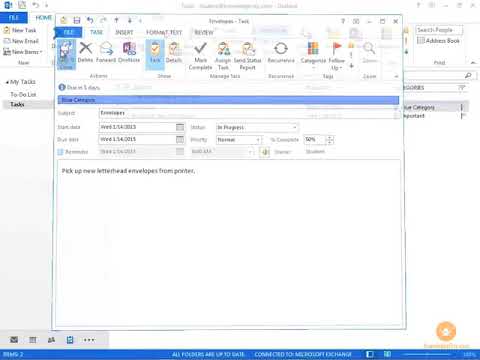Alcuni di questi programmi svolgono una funzione utile, ma molti programmi di avvio automatico non sono necessari e fanno poco più che rallentare il tempo di avvio, in particolare i programmi che potrebbero essere stati preinstallati dal produttore del computer.
Perché è necessario disabilitare i programmi di avvio
Quando il computer si avvia, o, più precisamente, quando si accede al computer, Windows carica il desktop e tutti i processi di sistema richiesti. Windows carica anche programmi configurati per l'avvio automatico con Windows. Questi potrebbero essere programmi di chat, applicazioni per scaricare file, strumenti di sicurezza, utility hardware o molti altri tipi di programmi. Su un tipico computer Windows, probabilmente troverai alcuni programmi che iniziano automaticamente con Windows. Windows nasconde la maggior parte di questi programmi nella barra delle applicazioni sotto una freccia per impostazione predefinita. Ciò aiuta a svuotare la barra delle applicazioni, ma non aiuta a velocizzare i tempi di avvio.
Ogni programma di avvio caricato dal computer aumenta il tempo necessario per l'attesa di un desktop Windows utilizzabile. I programmi piccoli possono essere caricati molto rapidamente, ma i programmi più pesanti in genere richiedono più tempo per essere caricati. Moltiplicalo per i numerosi programmi impostati per l'avvio automatico con Windows su un PC tipico e vedrai aumenti significativi del tempo di avvio. Diversi anni fa, gli studi hanno rilevato che i programmi di avvio installati dal produttore di un computer Windows potevano aumentare il tempo di avvio tipico di un computer Windows di ben due minuti.
I programmi di avvio occupano anche memoria e utilizzano altre risorse di sistema, anche se la loro presenza sarà generalmente percepita principalmente attraverso tempi di avvio più lunghi. Peggio ancora, questi programmi spesso non sono importanti, quindi si ottiene un tempo di avvio più lungo senza vantaggi reali.

Perché i programmi si avviano automaticamente
La maggior parte dei computer Windows include alcuni programmi impostati per l'avvio automatico immediato. Anche altri programmi installati successivamente possono essere impostati per l'avvio automatico. La maggior parte di questi programmi apparirà nella barra delle applicazioni, ma alcuni potrebbero non funzionare e potrebbero essere nascosti in background. I programmi si avviano automaticamente per una serie di motivi:
- Per rimanere in contatto: Programmi come Skype e altre soluzioni di messaggistica istantanea si avviano automaticamente per impostazione predefinita, mantenendo l'accesso in modo da poter essere contattati da altri utenti.
- Per scaricare e caricare: Steam inizia automaticamente a scaricare gli ultimi aggiornamenti per i giochi per PC in background, mentre uTorrent e altri programmi per il download di file vengono avviati automaticamente in modo che possano continuare i download attivi.
- Per rimanere in esecuzione: Programmi come Dropbox, Google Drive e SkyDrive si avviano con Windows in modo che siano sempre in esecuzione, scaricando e caricando i file. Altri programmi, come il tuo programma antivirus, si avviano automaticamente per lo stesso motivo, quindi saranno sempre in esecuzione in background.
- Per controllare il tuo hardware: Le utility hardware spesso iniziano automaticamente a monitorare il tuo hardware e forniscono un rapido accesso alle impostazioni.
Alcuni programmi potrebbero semplicemente avviarsi automaticamente al pre-caricamento in modo che si aprano più rapidamente quando ne hai bisogno. Altri programmi possono inserirsi nella barra delle applicazioni esclusivamente per consentire l'accesso rapido a determinate impostazioni. In molti casi, potresti non voler che questi programmi inizino automaticamente con Windows
Come disabilitare i programmi di avvio
Spesso puoi impedire a un programma di avviarsi automaticamente nella sua finestra delle preferenze. Ad esempio, programmi comuni come uTorrent, Skype e Steam consentono di disabilitare la funzione di avvio automatico nelle finestre delle opzioni.



Quali programmi di avvio dovresti disabilitare?
Con i dadi e bulloni di mezzo, tutto ciò che rimane è decidere quali programmi sono importanti e quali vorrete disabilitare.
In primo luogo, usa un po 'di buon senso per capire cosa potrebbe fare ogni programma. Ad esempio, uTorrent inizia chiaramente in modo che possa continuare a scaricare i file, mentre Skype è in fase di avvio in modo che possa rimanere connesso in background. se non ti interessa continuare a scaricare file o accedere automaticamente a Skype, puoi disabilitare questi programmi e caricarli normalmente quando vuoi usarli.
Questo va solo lontano, tuttavia.Alcuni programmi di avvio automatico potrebbero avere nomi che non si riconoscono - potrebbero essere stati inclusi con il computer o un driver hardware e non essere correlati ai programmi software che si utilizzano. Per ulteriori informazioni, è possibile eseguire una ricerca sul Web per il nome del programma e vedere cosa dicono le altre persone. Questo ti darà più informazioni sul programma, facendoti sapere se è utile o meno.
Con il task manager di Windows 8, puoi fare clic con il tasto destro del mouse su una voce di avvio automatico e selezionare Cerca online per eseguire rapidamente una ricerca sul Web.

Che dire dei servizi di sistema?
Alcuni software Windows, sia software inclusi in Windows che software aggiunti dai programmi installati, vengono eseguiti come servizi di sistema di basso livello. Ad esempio, Adobe Flash installa un servizio di aggiornamento che controllerà automaticamente gli aggiornamenti in background.
[Servizi] https://www.howtogeek.com/139028/which-windows-services-can-you-safely-disable/ [/servizi]
Questi servizi possono essere gestiti dallo strumento di configurazione Servizi in Windows. Tuttavia, sconsigliamo di fare confusione con questi: la maggior parte dei programmi non installerà servizi e quelli che generalmente necessitano dei servizi per il loro funzionamento. Non vedrai molto miglioramento nei tempi di avvio o l'utilizzo della memoria da problemi con i servizi del tuo computer, anche se potresti causare problemi se disabiliti i servizi sbagliati. Raccomandiamo di lasciare da soli i servizi di sistema.

Alcuni programmi installano anche inutili barre degli strumenti del browser, componenti aggiuntivi e altra spazzatura. Ciò non renderà il tuo computer più lungo all'avvio, ma inizierà automaticamente con il tuo browser e potrebbe richiedere più tempo per l'avvio del browser.
Tale software spazzatura può essere rimosso dalla finestra delle opzioni del browser o disinstallandoli dal Pannello di controllo di Windows. CCleaner ti consente anche di disabilitare tale software utilizzando il suo strumento di avvio.